Grupowanie towarów z wykorzystaniem parametrów rozróżniających
Tworzenie grupy towarów:
1. Opisz towary przy pomocy parametrów - wymień wszystkie cechy charakterystyczne danego towaru i przyporządkuj im odpowiednie wartości.

2. Możesz stworzyć grupę towarów na dwa sposoby:
 z poziomu listy towarów
z poziomu listy towarów
 z poziomu karty towaru
z poziomu karty towaru
Wykorzystując listę towarów wykonaj poniższe kroki:
a) Zaznacz towary i wybierz opcję Grupowanie towarów, a następnie Zgrupuj zaznaczone towary używając parametru rozróżniającego
b) Wybierz, które proponowane parametry mają być parametrami rozróżniającymi warianty w grupie i kliknij Dalej. (Proponowane parametry to parametry pobierane z zaznaczonych towarów i parametr domyślny)

c) W tym kroku ustalasz wartości dla parametrów. Wartości dla parametrów rozróżniających są pobierane automatycznie z towarów. Jeśli wszystkie były uzupełnione na etapie opisywania towaru parametrami, tutaj nie musisz nic robić. Jednak zawsze możesz dokonać zmian lub dodać kolejne wartości.

d) Po wybraniu wartości dla parametrów, kliknij w Wykonaj i gotowe.
Wykorzystując kartę towaru wykonaj poniższe kroki:
a) Wybierz opcję „Zgrupuj z innymi towarami w grupę” lub „Dodaj nowy towar i zgrupuj go z tym towarem”
b) W nowym oknie wyszukaj towary, które chcesz dodać do grupy
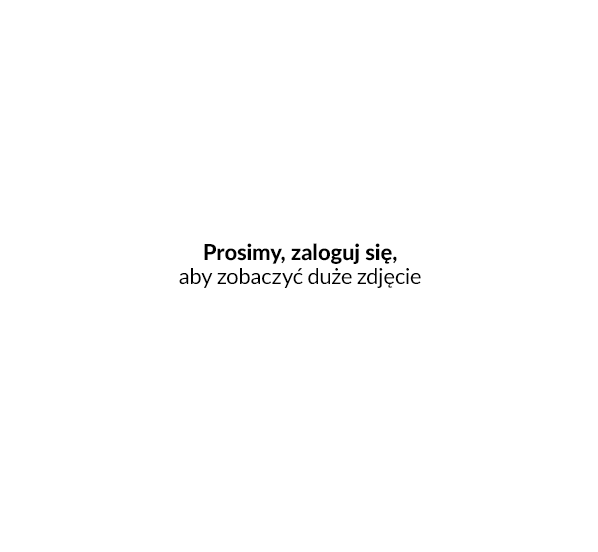
c) Jeśli chcesz dodać pojedynczy produkt, po prostu kliknij „dodaj” przy wybranym towarze i wybierz odpowiednie parametry

d) Jeśli chcesz dodać więcej produktów do grupy, zaznacz je na liście towarów i postępuj analogicznie jak w przypadku grupowania z poziomu listy towarów
Efekt na karcie towaru będzie następujący (zależny od wybranego template)

Czy można wykorzystać więcej niż 1 parametr rozróżniający?
Oczywiście, że tak, jednak należy pamiętać, że każdy towar powinien posiadać unikalne parametry rozróżniające.
Aby stworzyć towar z wieloma parametrami rozróżniającymi, należy przy tworzeniu grupy wybrać więcej niż jeden parametr.

Rozmiary
1. Zacznij od stworzenia grupy rozmiarowej i poszczególnych rozmiarów (Towary -> Rozmiary)
2. Przypisz odpowiednią grupę rozmiarową do towaru i dodaj wybrane rozmiary
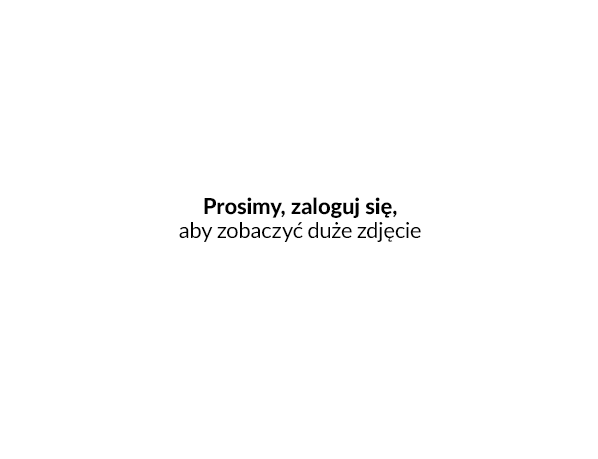
3. Dodaj stany magazynowe dla poszczególnych rozmiarów
4. Efekt na karcie towaru

Co jest lepsze? Tworzenie rozmiarów, czy tworzenie grup towarów?
Oba mechanizmy pozwalają na rozsądne zarządzanie swoją ofertą towarów. Zobacz jakie są różnice i podobieństwa w omawianych mechanizmach:
Grupa towarów:
 Każdy wariant musi posiadać osobną kartę towaru
Każdy wariant musi posiadać osobną kartę towaru
 Każdy wariant może posiadać osobne zdjęcia i opisy
Każdy wariant może posiadać osobne zdjęcia i opisy
 Na liście towarów może pokazywać się jedna, lub wiele kart towarów
Na liście towarów może pokazywać się jedna, lub wiele kart towarów
 Można zarządzać cenami i stanami magazynowymi niezależnie dla każdego wariantu/rozmiaru
Można zarządzać cenami i stanami magazynowymi niezależnie dla każdego wariantu/rozmiaru
Rozmiar:
 Rozmiary definiuje się w jednej karcie towaru
Rozmiary definiuje się w jednej karcie towaru
 Rozmiary mają wspólne zdjęcia i opisy
Rozmiary mają wspólne zdjęcia i opisy
 Na liście towarów zawsze pokazywany jest jeden towar
Na liście towarów zawsze pokazywany jest jeden towar
 Można zarządzać stanami magazynowymi niezależnie dla każdego wariantu/rozmiaru
Można zarządzać stanami magazynowymi niezależnie dla każdego wariantu/rozmiaru
 Cena powinna być jednakowa dla każdego rozmiaru
Cena powinna być jednakowa dla każdego rozmiaru
Do czego zalecamy wykorzystywanie rozmiarów?
 Rozmiary odzieży
Rozmiary odzieży
Do czego zalecamy wykorzystywanie grup towarów?
 Kolor/krój odzieży
Kolor/krój odzieży
 Rodzaj obudowy
Rodzaj obudowy
 Pojemności opakowań
Pojemności opakowań
 Wielkość pamięci
Wielkość pamięci
 Wszelkie informacje, które mogą zostać logicznie przedstawione jako „inny wariant tego samego towaru”
Wszelkie informacje, które mogą zostać logicznie przedstawione jako „inny wariant tego samego towaru”
Czy można wykorzystywać te 2 mechanizmy jednocześnie?
Oczywiście! Jeśli mamy towary, które posiadają na przykład rozmiary oraz kolory (przykładowo odzież), to tworząc towar należy wykonać opisane powyżej czynności, tj. Stworzyć produkt, dodać do niego rozmiary, opisać za pomocą parametrów i odpowiednio zgrupować.
A czemu wykorzystywać rozmiary, jeśli można do tego użyć wielu parametrów?
Ponieważ rozmiary wykorzystywane są przez wiele integracji w panelu, a także ze względu na oszczędność czasu i miejsca.
Wskazaliśmy powyżej, że wariant musi być unikalną kartą towaru, podczas gdy rozmiar operuje w ramach jednej karty.
Porównajmy sobie więc obie funkcjonalności na przykładzie Odzieży z trzema rozmiarami i trzema kolorami.
Wykorzystanie wariantów i rozmiarów:
- Tworzymy 3 karty towaru dla każdego koloru i w tych kartach towaru ustawiamy rozmiary.
- Ostatecznie widoczne są tylko 3 karty towaru
Wykorzystanie jedynie wariantów:
- Tworzymy 3 karty towaru dla każdego koloru
- Dla każdego koloru musimy stworzyć dodatkowe 3 karty towaru dla każdego rozmiaru (Kolor: Czarny; Rozmiar: S, M, L | Kolor: Biały; Rozmiar: S, M, L | Kolor: Niebieski; Rozmiar: S, M, L)
- Ostatecznie stworzonych jest 9 kart towaru
